Pode ser hora de trocar sua pasta térmica
- O erro de superaquecimento da CPU é um erro crítico que pode ocorrer se o processador do computador superaquecer.
- Se a CPU esquentar demais, ela pode ser danificada ou até mesmo falhar completamente.
- Uma boa regra é sempre garantir que seu computador esteja recebendo fluxo de ar suficiente o tempo todo.
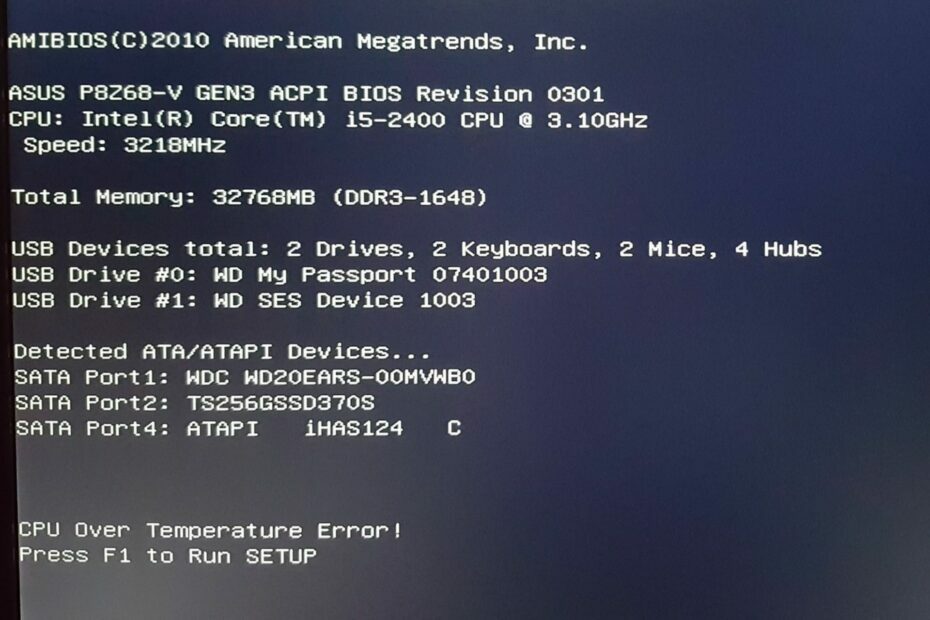
xINSTALE CLICANDO NO ARQUIVO PARA DOWNLOAD
Este software irá reparar erros comuns de computador, protegê-lo contra perda de arquivos, malware, falha de hardware e otimizar seu PC para desempenho máximo. Corrija problemas de PC e remova vírus agora em 3 etapas fáceis:
- Baixe a ferramenta de reparo do PC Restoro que vem com tecnologias patenteadas (patente disponível aqui).
- Clique Inicia escaneamento para encontrar problemas do Windows que possam estar causando problemas no PC.
- Clique Reparar tudo para corrigir problemas que afetam a segurança e o desempenho do seu computador.
- Restoro foi baixado por 0 leitores deste mês.
Qualquer um que possua um PC não é novo em Superaquecimento da CPU. Portanto, quando você obtém o erro de superaquecimento da CPU, isso não deve ser motivo de alarme, especialmente se você estiver jogando ou realizando outras tarefas intensivas da CPU.
Você deve, no entanto, se preocupar se a mensagem continuar aparecendo com mais frequência, pois pode indicar um problema com seu hardware. Como tal, você deve tomar as medidas necessárias para resolver esse problema o quanto antes.
O que causa o erro de sobretemperatura da CPU?
Se é a primeira vez que você vê o erro de temperatura excessiva da CPU, pode ser preocupante. Alguns de seus principais gatilhos incluem:
- Overclock - Enquanto fazendo overclock da CPU pode melhorar seu desempenho, às vezes vem com uma CPU superaquecida. Isso é especialmente verdadeiro se você tiver um processador antigo que não consegue lidar com tanta pressão.
- Sistema de resfriamento com defeito - Seu sistema de refrigeração pode não fornecer o ar tão necessário, o que acaba causando o superaquecimento da CPU.
- Dissipador de calor entupido – Um dissipador de calor ajuda a absorver o calor do processador e distribuí-lo por uma área maior para evitar o acúmulo. Se estiver entupido com poeira, não será mais eficaz em retirar o calor do processador.
- Muito estresse na CPU – Se você estiver executando vários programas ao mesmo tempo, toda essa atividade pode sobrecarregar seu processador e fazer com que ele superaqueça rapidamente.
- Ventilação ruim – Se o seu computador não receber fluxo de ar suficiente pelas aberturas, ele superaquecerá rapidamente.
- Pasta térmica degradada – Se você já tem seu PC há algum tempo, a pasta térmica pode ter se degradado com o tempo e precisa ser substituída antes que piore e cause danos permanentes.
O erro de superaquecimento da CPU pode ocorrer ao reiniciar o PC, após a instalação de uma nova compilação ou até mesmo aleatoriamente. Abaixo estão algumas maneiras de lidar com isso.
Como posso corrigir o erro de temperatura excessiva da CPU?
Recomendamos que você experimente o seguinte antes de passar para as soluções principais:
- Certifique-se de que seu PC tenha bastante espaço ao redor para que o calor possa escapar facilmente. Confira a melhores gabinetes de PC para fluxo de ar eficiente.
- Se você adicionou recentemente um novo hardware ou software ao seu sistema, remova-o e tente inicializar novamente para ver se isso resolve o problema.
- Desligue aplicativos desnecessários para liberar mais memória RAM para um melhor desempenho do seu sistema.
- Teste seu PC quanto ao estresse para verificar suas métricas de desempenho.
- Atualize todos os drivers em seu computador, incluindo drivers de chipset da placa-mãe, drivers de placa de vídeo, etc.
- Desligue o computador e aguarde pelo menos 3 minutos antes de ligá-lo novamente.
1. sujeira limpa
A poeira pode causar superaquecimento e reduzir o efeito de resfriamento do ventilador. Para limpá-lo, use uma lata de ar comprimido ou um aspirador de pó. Você também pode usar uma escova para remover a poeira das aberturas de ventilação na parte traseira do laptop.
Limpar as aberturas de ventilação do seu laptop pode ajudar a melhorar o fluxo de ar e evitar que a poeira obstrua essas aberturas. Você também pode usar um pano macio ou outro material de limpeza não abrasivo para limpar todas as áreas ao redor das aberturas de ventilação.
2. Desativar overclock
Dica de especialista:
PATROCINADAS
Alguns problemas do PC são difíceis de resolver, especialmente quando se trata de repositórios corrompidos ou arquivos ausentes do Windows. Se você estiver tendo problemas para corrigir um erro, seu sistema pode estar parcialmente quebrado.
Recomendamos a instalação do Restoro, uma ferramenta que fará uma varredura em sua máquina e identificará qual é a falha.
Clique aqui para baixar e começar a reparar.
Overclocking está fazendo seu computador funcionar mais rápido do que sua velocidade normal. Embora possa ser uma ferramenta útil para jogadores e outras pessoas que desejam que seus computadores sejam o mais rápido possível, também pode causar problemas se for feito incorretamente.

Se você estiver usando um laptop, o overclock aumentará o consumo de bateria e a saída de calor. Isso pode danificar os componentes do seu laptop ao longo do tempo. Seu processador também desempenha um papel importante quando se trata de overclocking.
Se você tiver um processador antigo, evite o overclock a todo custo. Como alternativa, você instala software de monitoramento de overclock para manter o controle quando sua CPU estiver sobrecarregada e interromper o processo.
- Como corrigir o erro do sistema de arquivos (-2147219195)
- Esta operação requer uma estação de janela interativa [Corrigir]
- Erro 0x8004100e: o que é e como corrigi-lo
3. Substitua a pasta térmica
Com o tempo, a pasta térmica pode secar e perder sua eficácia. Quando isso acontecer, bolhas de ar se formarão entre o dissipador de calor e a CPU, impedindo que o calor se dissipe adequadamente.

Como a pasta térmica transfere o calor de sua CPU para o cooler, sua CPU superaquecerá se não puder executar suas funções com eficiência. Trocando sua pasta termica pode ajudar a resfriar sua CPU.
Se o erro de superaquecimento da CPU aparecer com frequência, isso pode indicar sinais de falha da CPU. Concedido, sua CPU não irá atendê-lo para sempre, então você precisa estar preparado para tais eventualidades.
É por isso que recomendamos alguns dos melhores CPUs do Windows 11 com desempenho impecável.
Se você acha que perdemos uma solução importante para contornar esse erro, compartilhe-a conosco na seção de comentários abaixo.
Ainda tendo problemas? Corrija-os com esta ferramenta:
PATROCINADAS
Se os conselhos acima não resolverem seu problema, seu PC pode ter problemas mais profundos no Windows. Nós recomendamos baixando esta ferramenta de reparo de PC (classificado como Ótimo no TrustPilot.com) para resolvê-los facilmente. Após a instalação, basta clicar no botão Inicia escaneamento botão e, em seguida, pressione Reparar tudo.
![Service Host Local Service Network Alto uso de CPU restrito [FIX]](/f/c106a0e9500a691d517e69382a8ecfcf.jpg?width=300&height=460)

